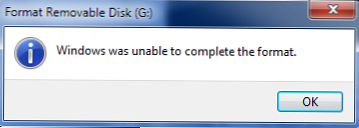Z nejakého dôvodu pre mňa niektoré stránky HTTPS (nie všetky!) Prestali pracovať. Keď sa pokúsite otvoriť takúto webovú stránku v prehliadači, zobrazí sa okno s chybou „Táto stránka nemôže poskytnúť zabezpečené pripojenie.“ Webové stránky sa nezobrazujú v prehliadačoch Google Chrome, Opera aj Yandex. Bez protokolu HTTPS sa niektoré stránky otvárajú, ale nie všetky, iba tie, ktorých stránky sú dostupné prostredníctvom protokolov HTTPS a HTTP. V prehliadači Google Chrome vyzerá chyba pri otváraní stránok HTTPS takto:
Táto stránka nemôže poskytnúť zabezpečené pripojenie..Stránka sitename.ru odoslala neplatnú odpoveď.
ERR_SSL_PROTOCOL_ERROR.

A tak:
Táto stránka nemôže poskytnúť zabezpečené pripojenie..Sitename.ru používa nepodporovaný protokol.
ERR_SSL_VERSION_OR_CIPHER_MISMATCH.
Klient a server podporujú rôzne verzie protokolu SSL a sady šifrov. Server s najväčšou pravdepodobnosťou používa šifru RC4, ktorá sa považuje za nebezpečnú. ““
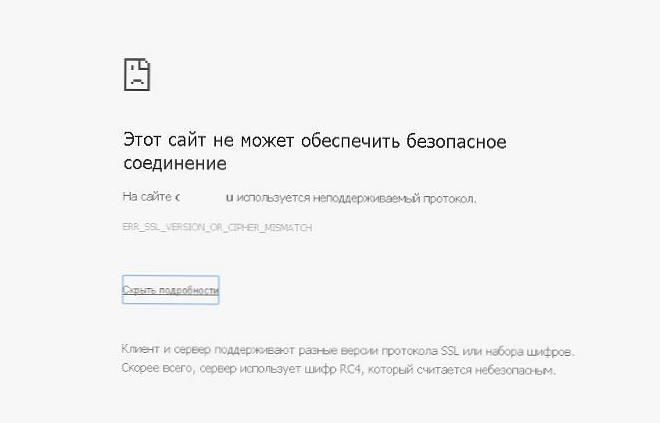
V prehliadačoch Opera a Yandex vyzerá chyba približne rovnako. Ako otvorím takéto stránky?
Odpoveď
Ako ste už pravdepodobne pochopili, problém súvisí s problémami s komunikáciou SSL medzi vašimi počítačmi a webom HTTPS. Dôvody tejto chyby môžu byť celkom odlišné. V tomto článku som sa pokúsil zhromaždiť všetky metódy na opravu chyby „Táto stránka nemôže poskytnúť zabezpečené pripojenie“ (Táto stránka nemôže poskytnúť zabezpečené pripojenie, ERR_SSL_PROTOCOL_ERROR) v rôznych prehľadávačoch.
obsah:
- Vymažte vyrovnávaciu pamäť prehliadača a súbory cookie, vyrovnávaciu pamäť SSL
- V prehliadači zakážte rozšírenia tretích strán
- Skontrolujte nastavenia antivírusu a brány firewall
- Skontrolujte nastavenie dátumu a času
- Aktualizácia koreňových certifikátov systému Windows
- Zakázať podporu protokolu QUIC
- Povoliť TLS a SSL
Chcel by som hneď poznamenať, že napriek tomu, že prehliadače Google Chrome, Opera a Yandex Browser vyrábajú rôzne spoločnosti, v skutočnosti sú všetky tieto prehliadače založené na rovnakom nástroji - prehliadač Chrome a problém s chybami pri otváraní stránok HTTPS na nich sa riešia rovnakým spôsobom.
Najprv sa musíte uistiť, že problém nie je na strane samotného servera HTTPS. Skúste ho otvoriť z iných zariadení (telefón, tablet, počítač doma / v práci atď.). Skontrolujte tiež, či sa otvára v iných prehľadávačoch, ako sú IE / Edge alebo Mozilla Firefox. Vo Firefoxe bola podobná chyba diskutovaná v článku Chyba pri vytváraní zabezpečeného pripojenia v prehliadači Mozilla Firefox.
Vymažte vyrovnávaciu pamäť prehliadača a súbory cookie, vyrovnávaciu pamäť SSL
Cache a cookies prehliadača môžu byť bežnou príčinou chýb v SSL certifikátoch. Odporúčame najskôr vyčistiť vyrovnávaciu pamäť a súbory cookie prehliadača. V prehliadači Chrome musíte stlačiť klávesovú skratku Ctrl + Shift + Delete, vyberte časové obdobie (Neustále) a stlačte tlačidlo vymazania údajov (Odstrániť údaje / Vymazať údaje).
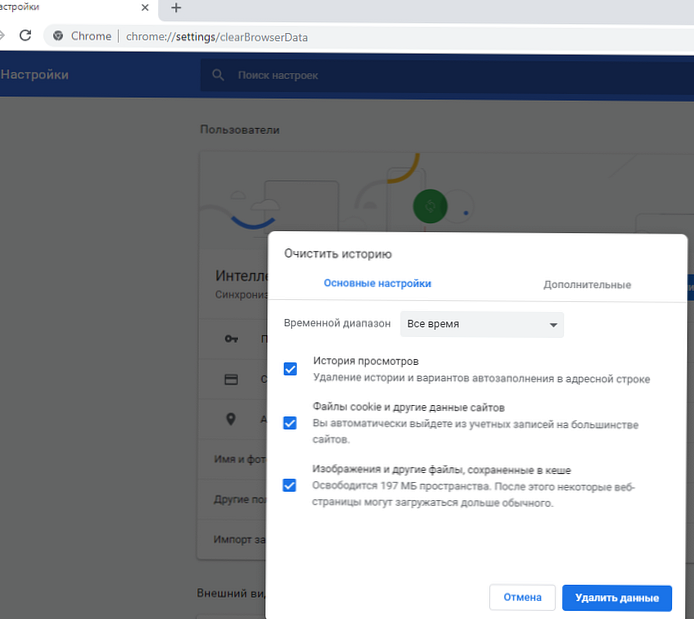
Vymazanie vyrovnávacej pamäte SSL vo Windows:
- Prejdite do sekcie Ovládací panel -> Vlastnosti prehliadača;
- Kliknite na kartu. obsah;
- Kliknite na tlačidlo Vymazať SSL (Vymazať stav SSL);
- Mala by sa zobraziť správa „Vyrovnávacia pamäť SSL bola vymazaná“;
- Zostáva reštartovať prehliadač a skontrolovať, či zostáva chyba ERR_SSL_PROTOCOL_ERROR.
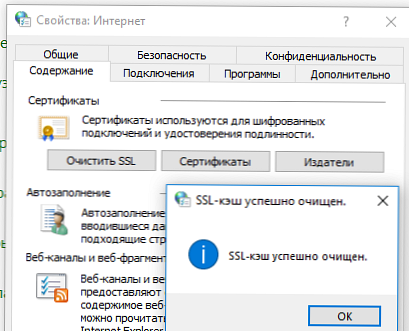
V prehliadači zakážte rozšírenia tretích strán
Odporúčame vám zakázať (odstrániť) rozšírenia prehliadača tretích strán, najmä všetky anonymizátory, servery proxy, VPN, antivírusové rozšírenia a ďalšie podobné doplnky, ktoré môžu rušiť prenos údajov na cieľovú stránku. Zoznam povolených rozšírení v prehliadači Chrome nájdete na stránke nastavenie -> Ďalšie nástroje -> expanzia, alebo prejdením na stránku chrome: // extensions /. Zakázať všetky podozrivé rozšírenia.
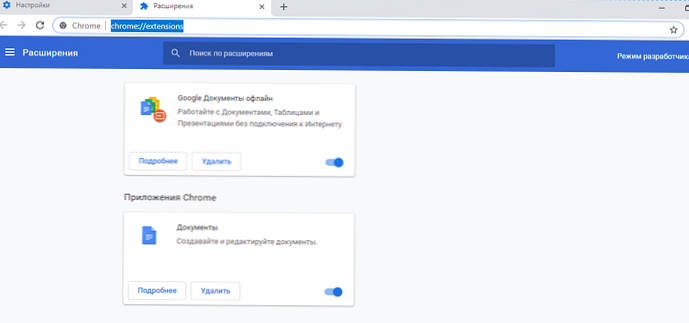
Skontrolujte nastavenia antivírusu a brány firewall
Ak je vo vašom počítači nainštalovaný antivírusový program alebo brána firewall (často je zabudovaná do antivírusu), je možné, že majú blokovaný prístup k webu. Ak chcete zistiť, či antivírusy alebo brány firewall obmedzujú prístup na web, skúste dočasne pozastaviť ich prácu.
V mnohých moderných antivírusoch je v predvolenom nastavení k dispozícii modul na kontrolu certifikátov lokality SST / TLS. Ak antivírus zistí, že web používa nedostatočne chránený (alebo automaticky podpísaný) certifikát alebo zastaranú verziu protokolu SSL (rovnaký SSL v3 alebo nižší), môže byť prístup používateľov k tejto stránke obmedzený. Skúste zakázať skenovanie prenosu HTTP a HTTPS a certifikátov SSL. Ako viete, všetko záleží na tom, ktorý antivírus a ktorý máte nainštalovaný. Napríklad:
- V Dr.Web môže vstavaný firewall (SpIDer Gate) blokovať prístup k webovým stránkam;
- V ESET NOD32 musíte vypnúť možnosť „Povoliť filtrovanie protokolov SSL / TLS“;

- V aplikácii Avast sa táto voľba nazýva „Povoliť kontrolu protokolov HTTP“ (nachádza sa v časti Nastavenia -> Aktívna ochrana -> Webová obrazovka -> Nastavenia -> Základné nastavenia).

Skontrolujte nastavenie dátumu a času
Nesprávny dátum a čas (a časové pásmo) v počítači môžu tiež spôsobiť chybu pri nadviazaní zabezpečeného spojenia so servermi HTTPS. Pri vykonávaní autentifikácie systém skutočne kontroluje dátum vytvorenia a dátum expirácie certifikátu lokality a vyššiu certifikačnú autoritu.
Skontrolujte správne nastavenie času a časového pásma. Ak sa čas neustále stráca - pozrite si článok „Čas sa stráca v počítači po jeho vypnutí: čo mám robiť?“.
Aktualizácia koreňových certifikátov systému Windows
Ak je váš počítač v izolovanom segmente, nebol dlhý čas aktualizovaný alebo je v ňom služba automatického aktualizovania úplne zakázaná, počítač nemusí mať nové dôveryhodné certifikáty typu root (TrustedRootCA). Odporúčame vykonať aktualizáciu systému: nainštalujte najnovšie aktualizácie zabezpečenia, v prípade systému Windows 7 - nezabudnite nainštalovať aktualizáciu SP1 (KB976932) a aktualizovať časové pásma (KB2998527)..
Koreňové certifikáty môžete manuálne obnoviť v článku: Ako manuálne obnoviť koreňové certifikáty v systéme Windows (odporúčame tiež skontrolovať nedôveryhodné certifikáty v úložisku certifikátov, zabráni sa tým zachyteniu prenosu HTTP a množstvu ďalších problémov).
Zakázať podporu protokolu QUIC
Skontrolujte, či je v prehliadači Chrome povolená podpora protokolu QUIC (Rýchle internetové pripojenie UDP). Protokol QUIC vám umožňuje oveľa rýchlejšie otvoriť pripojenie a dohodnúť všetky parametre TLS (HTTP) pri pripojení na web. V niektorých prípadoch to však môže spôsobiť problémy s pripojením SSL. Skúste vypnúť QUIC:
- Prejdite na stránku: chrome: // flags / # enable-quic;
- Nájdite možnosť Experimentálny protokol QUIC;
- Zmeňte hodnotu predvolenej možnosti na invalidný;
- Reštartujte prehliadač Chrome.
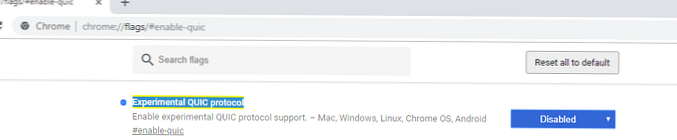
Povoliť TLS a SSL
A posledný bod - s najväčšou pravdepodobnosťou vyriešite problém, ktorý potrebujete, aby ste povolili podporu pre staršie verzie protokolov TLS a SSL. Vo väčšine prípadov sa ukáže, že je najúčinnejšia, ale úmyselne som ju presunula na koniec článku. Vysvetlím prečo.
Staré verzie protokolov TLS a SSL boli deaktivované nie kvôli rozmaru vývojárov, ale kvôli prítomnosti veľkého počtu zraniteľností, ktoré útočníkom umožňujú zachytiť vaše údaje v prenose HTTPS a dokonca ich modifikovať. Bezmyšlienkové zahrnutie starých protokolov významne znižuje vašu bezpečnosť na internete, takže táto metóda by sa mala uchovať tak, aby vydržala, ak všetkým ostatným určite nepomohlo.
Moderné prehliadače a OS už dávno prestali podporovať staršie a zraniteľné protokoly SSL / TLS (SSL 2.0, SSL 3.0 a TLS 1.1). TLS 1.2 a TLS 1.3 sa teraz považujú za štandard.
Ak sa na strane lokality použije menšia verzia protokolu SSL / TLS, ako podporuje klient / prehliadač, používateľ zistí chybu pri nastavovaní zabezpečeného pripojenia..
Ak chcete povoliť staré verzie protokolov SSL / TLS (opäť si všimnem - toto nie je bezpečné):
- otvorte Ovládací panel -> Vlastnosti prehliadača;
- Prejdite na kartu dodatočne;
- Zapnite voľby TLS 1.0, TLS 1.1 a TLS 1.2 (ak to nefunguje, zapnite tiež protokol SSL 3.0.2.0).

- Reštartujte prehliadač.
Ak všetky vyššie uvedené metódy nepomohli zbaviť sa chyby „Táto stránka nemôže poskytnúť zabezpečené pripojenie“, skúste tiež:
- Skontrolujte, čo je v súbore C: \ Windows \ System32 \ drivers \ etc \ hosts žiadne statické záznamy;
- Pokúste sa použiť napríklad verejné servery DNS - server Google DNS. V nastaveniach sieťového pripojenia zadajte IP adresu ako preferovaný server DNS 8.8.8.8;
- V ovládacom paneli -> Vlastnosti prehľadávača sa uistite, že pre zónu Internet vybraná úroveň zabezpečenia Nadpriemerné alebo priemerný. Ak je vybratá zóna vysoký, prehliadač môže blokovať niektoré pripojenia SSL.

- Možno ide o problém s certifikátom stránky - skontrolujte ho pomocou online nástrojov SSL Checker;
- V prehliadači Chrome skontrolujte, či je povolený protokol TLS 1.3:
- Na paneli s adresou prejdite do sekcie nastavení chrome: // flags;
- Pomocou vyhľadávania vyhľadajte parameter TLS 1.3;
- Uistite sa, že je zapnutý (povolené) alebo je v stave štandardné. Ak je zakázaná, povoľte ju..